win10重装系统缺少介质驱动程序怎么办 解决win10重装系统缺少介质驱动程序的方法
更新时间:2023-03-22 11:10:00作者:mei
近期,有用户反馈win10电脑重装系统一直提示缺少介质驱动程序,怎么回事?其实这是U盘安装盘符驱动程序有问题导致的,想要让系统正常运行,通过下文步骤进行解决修复即可。
推荐:win10专业版系统
1、首先,通过官方网站下载USB 3.0驱动程序,如下图所示,然后进入下一步。
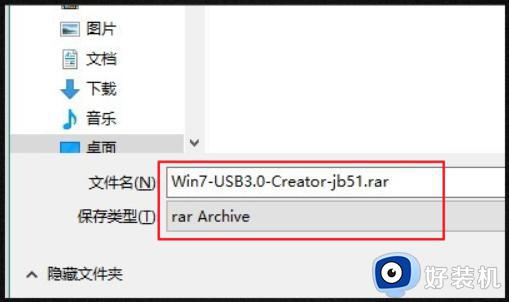
2、其次,完成上述步骤后,解压缩Win7 USB3.0 Creator v2,如下图所示,然后进入下一步。
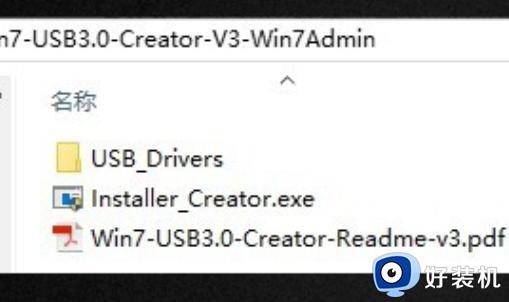
3、接着,完成上述步骤后。插入制成的WIN7/WIN10系统U盘,右键单击Installer_Creator.exe,然后选择“以管理员身份运行”选项,如下图所示,然后进入下一步。
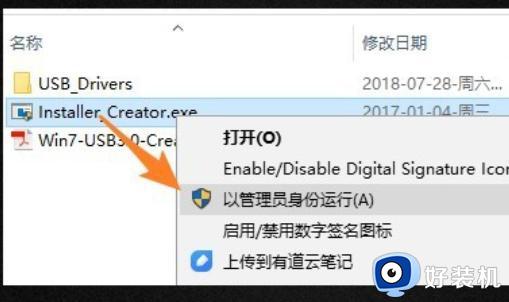
4、然后,完成上述步骤后,单击右侧的“...”以浏览路径,选择WIN7系统(或win10系统)U盘,然后确认,如下图所示,然后进入下一步。
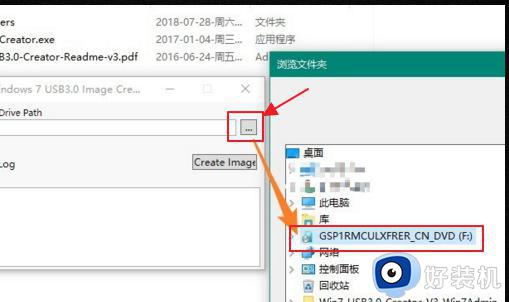
5、随后,完成上述步骤后。单击创建映像按钮开始修改U盘中的系统镜像文件,如下图所示,然后进入下一步。
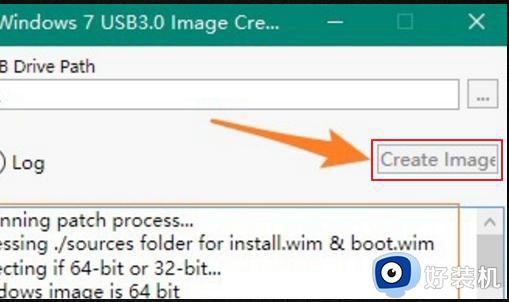
6、最后,完成上述步骤后,生产完成,将完成的U盘重新插入到要安装系统的PC中即可,如下图所示。这样,问题就解决了。
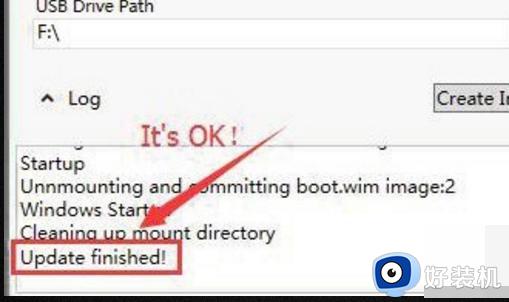
以上分享win10重装系统缺少介质驱动程序的方法,有碰到一样困惑的用户,赶紧以上内容修复。
win10重装系统缺少介质驱动程序怎么办 解决win10重装系统缺少介质驱动程序的方法相关教程
- win10安装缺少计算机所需的介质驱动程序怎么办 u盘安装win10缺少介质驱动怎么解决
- win10缺少介质驱动程序的解决方法 win10安装时缺少介质驱动程序怎么办
- win10安装缺少计算机所需的介质驱动程序如何修复 win10重装时提示缺少介质怎么办
- win10重装系统缺少介质什么原因 win10重装系统缺少介质的解决技巧
- win10nvidia安装驱动程序失败如何解决 win10nvidia显卡驱动安装失败怎么办
- win10扫描仪缺少wia驱动的修复方法 win10安装扫描仪提示wia驱动程序怎么解决
- win10你的设备中缺少重要的安全和质量修复的解决教程
- 禁用驱动程序强制签名win10怎么设置 win10永久禁用驱动数字签名设置方法
- win10重置电脑找不到恢复介质如何修复 win10电脑缺少介质无法重置怎么办
- win10更新提示设备中缺少重要安全和质量修复如何解决
- win10拼音打字没有预选框怎么办 win10微软拼音打字没有选字框修复方法
- win10你的电脑不能投影到其他屏幕怎么回事 win10电脑提示你的电脑不能投影到其他屏幕如何处理
- win10任务栏没反应怎么办 win10任务栏无响应如何修复
- win10频繁断网重启才能连上怎么回事?win10老是断网需重启如何解决
- win10批量卸载字体的步骤 win10如何批量卸载字体
- win10配置在哪里看 win10配置怎么看
win10教程推荐
- 1 win10亮度调节失效怎么办 win10亮度调节没有反应处理方法
- 2 win10屏幕分辨率被锁定了怎么解除 win10电脑屏幕分辨率被锁定解决方法
- 3 win10怎么看电脑配置和型号 电脑windows10在哪里看配置
- 4 win10内存16g可用8g怎么办 win10内存16g显示只有8g可用完美解决方法
- 5 win10的ipv4怎么设置地址 win10如何设置ipv4地址
- 6 苹果电脑双系统win10启动不了怎么办 苹果双系统进不去win10系统处理方法
- 7 win10更换系统盘如何设置 win10电脑怎么更换系统盘
- 8 win10输入法没了语言栏也消失了怎么回事 win10输入法语言栏不见了如何解决
- 9 win10资源管理器卡死无响应怎么办 win10资源管理器未响应死机处理方法
- 10 win10没有自带游戏怎么办 win10系统自带游戏隐藏了的解决办法
